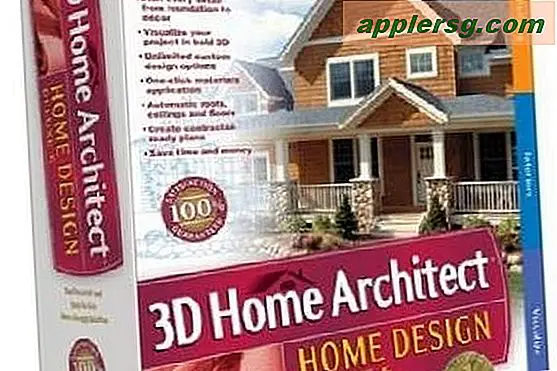Sådan repareres Photos Library til at løse almindelige problemer med Photos App på Mac OS X
 Mac Photos app fungerer godt for de fleste brugere, men nogle gange kan der opstå en række hikke, når de interagerer med fotobiblioteker, alt fra nedbrud, til at hænge på Photos app launch, en fejlagtig import, miniaturebilleder mangler i et billedbibliotek, billeder mangler fra et bibliotek, der blev importeret, eller endog en helt tom fotosapp ved lancering på trods af at det korrekte fotobibliotek er valgt i Photos-appen.
Mac Photos app fungerer godt for de fleste brugere, men nogle gange kan der opstå en række hikke, når de interagerer med fotobiblioteker, alt fra nedbrud, til at hænge på Photos app launch, en fejlagtig import, miniaturebilleder mangler i et billedbibliotek, billeder mangler fra et bibliotek, der blev importeret, eller endog en helt tom fotosapp ved lancering på trods af at det korrekte fotobibliotek er valgt i Photos-appen.
Hvis du støder på nogen af disse biblioteksadministrations- og billedbiblioteksvisningsproblemer, kan du manuelt udløse en reparation af et fotobibliotek, hvilket ofte løser problemet, der opstår.
Sådan repareres Photos Library i Photos App til Mac OS X
Selvom reparation af biblioteket skal løse problemer, er det en god ide at sikkerhedskopiere Mac og dit fotos bibliotek til Time Machine eller din backup-metode, inden du forsøger at reparere det. Dette er en sikkerhedsforanstaltning, bare hvis der sker noget ved at gå galt i reparationsprocessen. Billeder og billedfiler er ofte nogle af de vigtigste data, som brugerne opretholder, og det er derfor god praksis at tage ekstra omhu og sikkerhedskopiere disse kritiske filer.
- Afslut fra Photos-appen, hvis du har den åben på Mac
- Genstart Photos app og hold nede Kommando + Option-taster
- Når meddelelsen Reparationsbibliotek vises i appen "Du er ved at reparere biblioteket" Bibliotekets navn "- vælg" Reparer "for at starte bibliotekets reparationsproces
- Lad hele processen fuldføre, før du interagerer med Photos app. Når det er færdigt, vises biblioteket som normalt


Du kan holde styr på fremskridt ved at se statusbjælken "Reparation af bibliotek", processen med at reparere et bibliotek kan være hurtig eller meget langsom afhængigt af Mac-hastigheden, billedbibliotekets størrelse og mange andre faktorer. Hvis du har et stort bibliotek, vær forberedt på at vente et stykke tid.
Bemærk, at dette vil tilbyde bibliotekets reparationsprocedure på det aktuelt aktive og valgte fotobibliotek, så hvis du jonglerer flere biblioteker, skal du sørge for at skifte til den, du ønsker at reparere.
Hvis reparation af biblioteket ikke løser dit problem, kan du altid forsøge at bruge iPhoto i stedet for Photos app i OS X enten som en midlertidig foranstaltning eller udføre den samme reparationsprocedure i iPhoto, før du forsøger igen at overføre iPhoto-biblioteket til Photos app en gang til. Som altid skal du sikkerhedskopiere dine data, før du gør det.
Har du repareret fotobiblioteket løst det problem, du oplevede med Photos app? Giv os en kommentar og lad os vide, hvad problemet var, og hvis det fungerede for at ordne det, eller hvis du er sket med at finde en anden løsning.